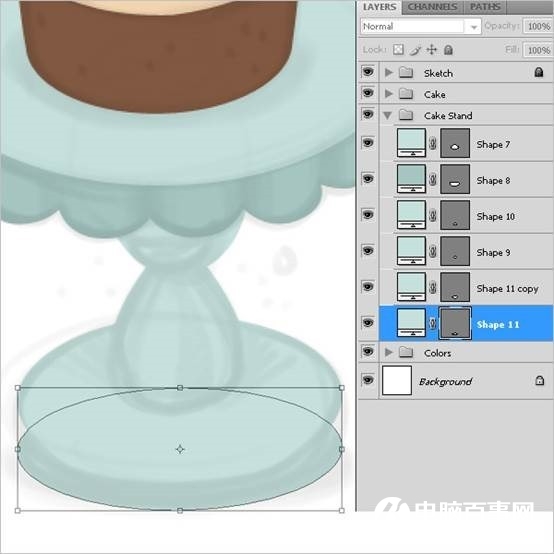教大家创建一个甜美的蛋糕,过程非常详细,效果也很棒,细节精雕细琢得刚刚好,整体感觉如妹子形容那样,甜美且精致,感兴趣的同学挑个阳光灿烂的下午,把它临摹出来吧,相信会学到很多。
最终效果

Photoshop的强大之处大家有目共睹,这回要给小伙伴们讲讲这个甜美可口的蛋糕是如何完成的。
写在前面
软件:ps cs4及以上,最好是英文版本;
1、源教程没有详细说明编组和图层命名,以下两图仅供参考,小伙伴们学习时需要时刻注意编组和给图层命名,以及创建剪贴蒙版;
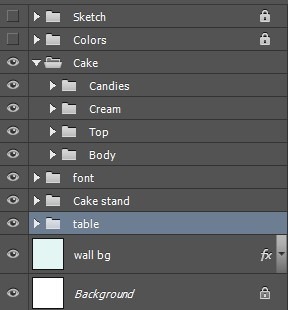
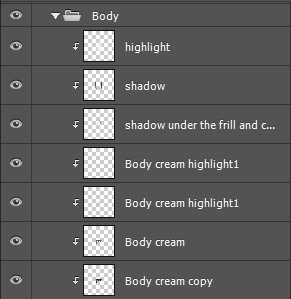
2、本教程比较长,耐心做完哦~
—————————–
教程资源下载猛戳 → Create a Colorful Cake
一、蛋糕框架
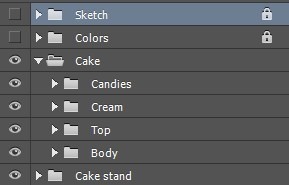
Step 1
创建1000*1000px的画布。

Step 2
打开素材文件夹下的草图Sketch.jpg,单独编组为”Sketch”。新建编组”Colors”,我们给这个蛋糕作品指定以下几个颜色:1 – #f1d4af, 2 – #f7f1dc, 3 – #805841, 4 – #462513, 5 – #ff96af, 6 – #f55480, 7 – #a5c5c0, 8 – #c5e0dc,为方便后续重用,我们给颜色按照下图排列。记住一定要设置哦,因为后面的色彩都按编号来~(可以把这些颜色制作成一套组合放在色板里面)
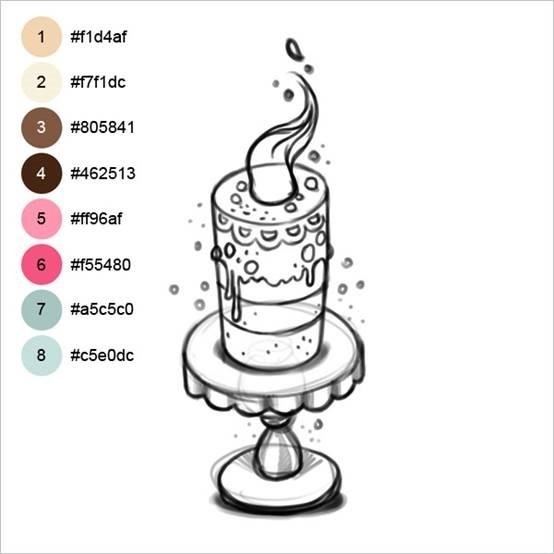

将”Sketch”组拉到图层的最上方,设置草图图层的不透明度为10%,叠加模式为正片叠底Multiply,锁定该组。在Colors和Sketch组中间新建蛋糕编组”Cake”。
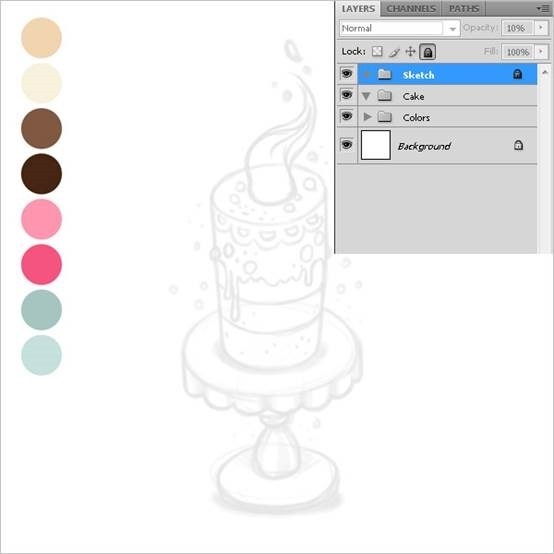
Step 3
使用椭圆工具Ellipse Tool(U)在蛋糕草图的顶部绘制一个椭圆,填充刚才制定的颜色#2,为后面方便找到,我们命名这个椭圆为顶部”Top”,并单独编组”Top”。

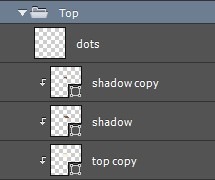
在蛋糕底部同样地绘制一个椭圆,填充颜色#3。新建编组身体”Body”。将该图层拉倒该编组内,将该编组拉到Top编组下:


选中底部椭圆图层,选择钢笔工具Pen Tool(P),点击”合并形状(+)”,cc里面如下图,用钢笔工具绘制蛋糕杯子般的身体。
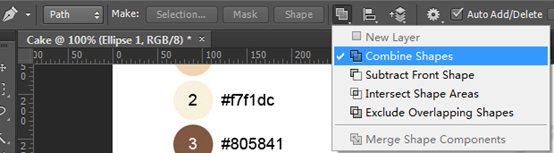
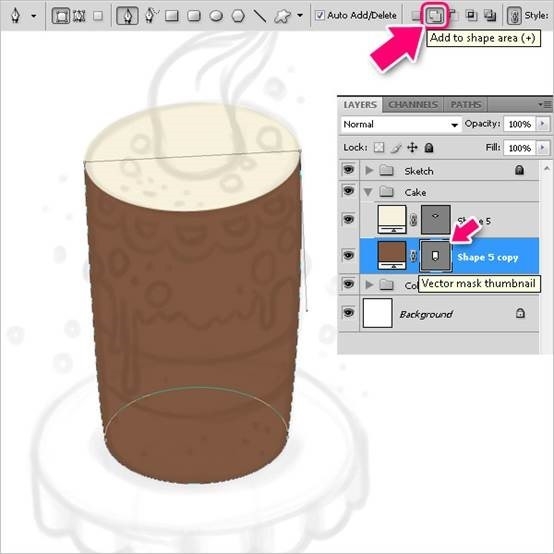
Step 4
如图创建一个新的形状,颜色#1,并创建剪贴蒙版隐藏掉多余的部分。(创建时可以先拉辅助线,再用矩形工具绘制矩形,再用添加锚点工具添加中点,再调节弯曲度)命名为黄线”yellow body line”。

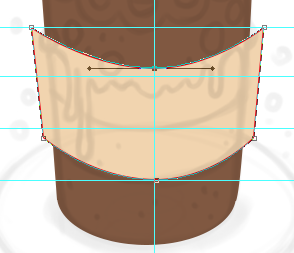
复制该图层,用直接选择工具(A)调节底部的三个锚点形成新的形状,填充颜色#5。(如果担心其他锚点也一起被调动,可以先隐藏其他图层的可见性)命名为粉线”pink body line”。
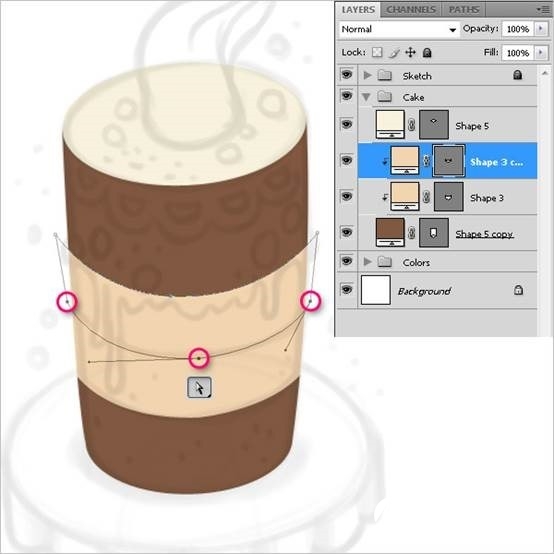
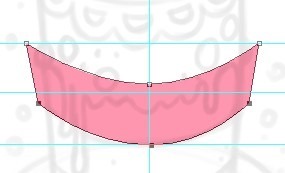
Step 5
创建新组”Cream”,使用钢笔工具(P)绘制顶部的冰激凌,并填充颜色#5。命名为顶部冰激凌”top cream”。

Step 6
新建编组蛋糕桌子”Cake stand”,同样的,结合使用椭圆工具、钢笔工具创建桌子。颜色代号标在各个箭头旁的圆圈里参考图se 使用土元工具激凌(,再用钢笔8 – #c5e0dc.。(注意图层顺序)由上而下各自命名,按照你喜欢的命名方式来,方便后面寻找。
桌面
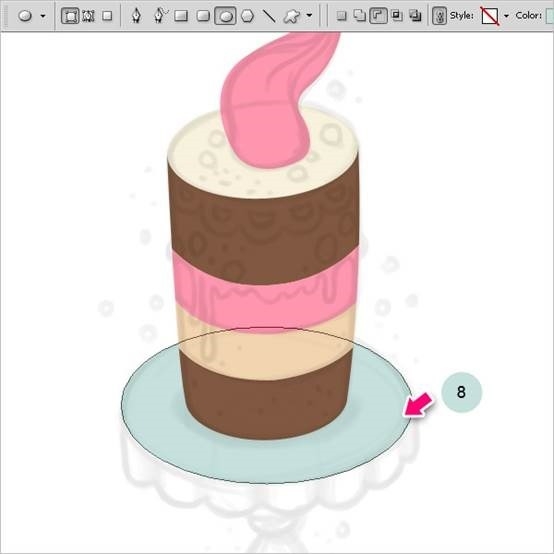
桌布
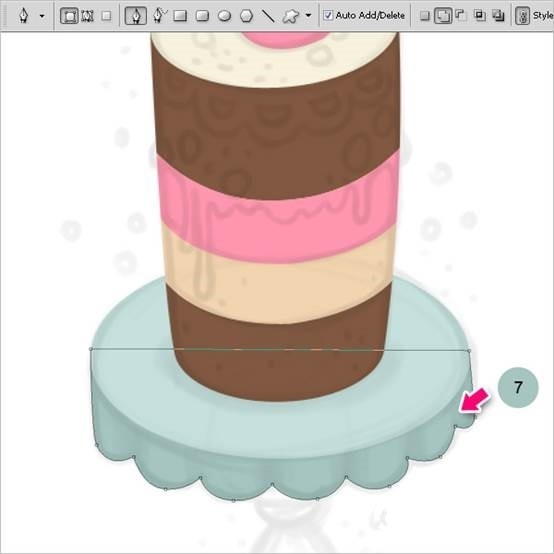
桌脚
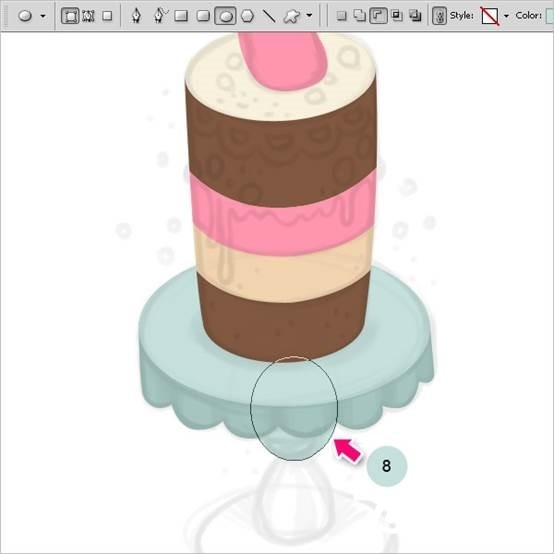
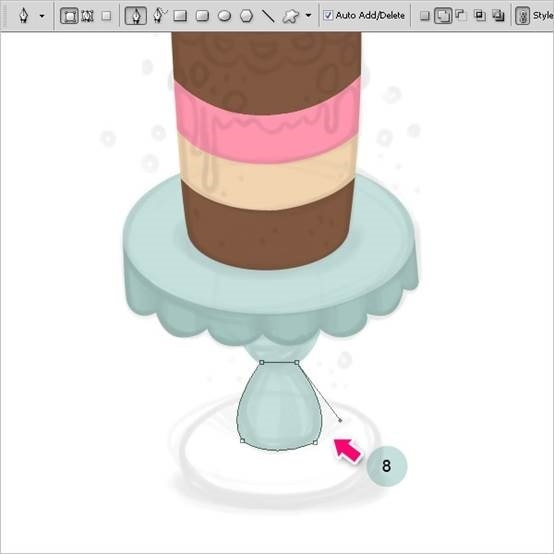
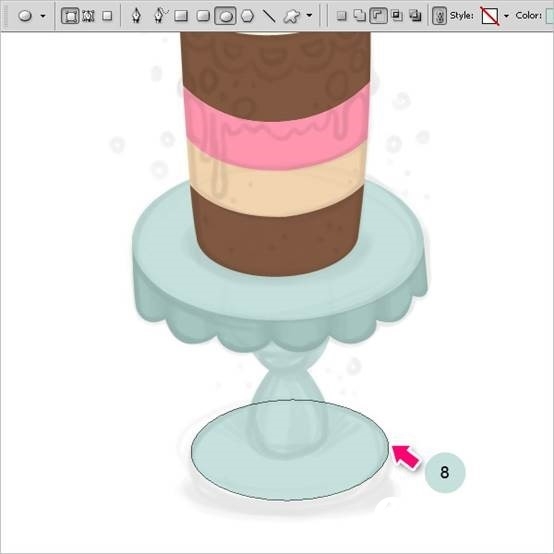
复制最后一个椭圆并调整它的位置和大小。